Велика частина конструкторських креслень вдають із себе види в плані, фасадні види і розрізи. У цьому розділі ми розглянемо їх способи створення і зміни, а також методологію їх використання.
1. Види в плані.
Плани поверху і плани стельового покриття інтерактивно пов'язані з рівнями на фасаді.
Створення нових рівнів і планів поверхів:
1. Натисніть створити проект в початковому меню
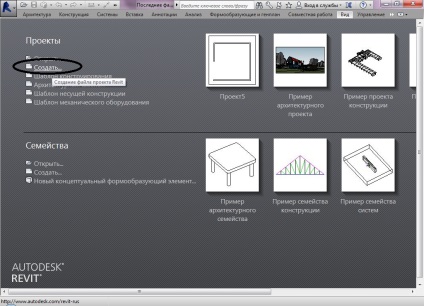

3. У меню Конструкції перейдіть в підменю База і візьміть інструмент Рівень і додайте два нових рівня
Ці рівні з'являться в диспетчері проектів. Якщо змінити ім'я рівня на фасадній вигляді, воно зміниться і в диспетчері проектів.
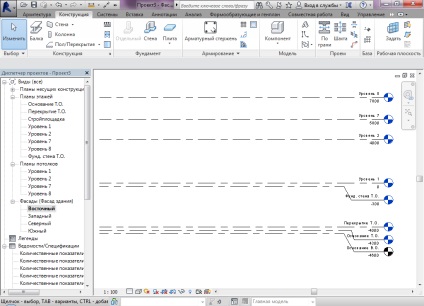
2. Фасадні види
За замовчуванням в новому проекті існує чотири фасадних виду: Схід, Західний, Північний, Південний. Фасади - це види, на яких створюються рівні.
Крім зовнішніх можна створювати і інтер'єрні фасадні види, зручні для показу нутрощі приміщення. Плани поверху укомплектовані чотирма камерами Фасадних видів з назвами, відповідними іменами фасадів в диспетчері проектів.
Подвійне клацання на фасадних вигляді встановлює цей вид в графічному
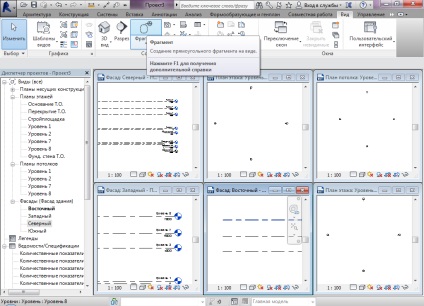
3. Інтер'єрні фасадні види
Створення нових рівнів і планів поверхів:
1. Створіть проект в початковому меню
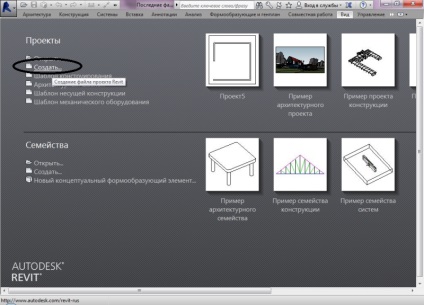
2. У диспетчері проектів двічі клацніть на Рівень 1.

3. У меню Конструкція виберіть Стіна
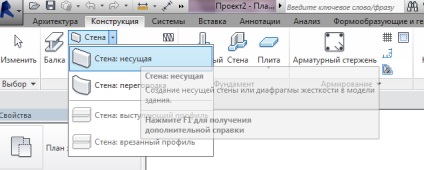
4. У меню властивостей задаємо Базова стіна Стіна 1. Лінію прив'язки ставимо - Чистова поверхню: зовнішня. Висота 4000 м.
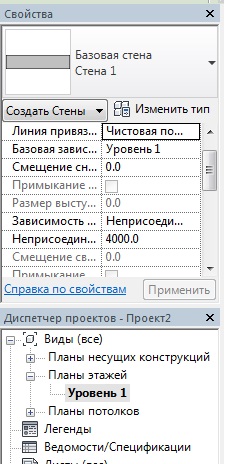
5. Будуємо стіну в напрямку проти годинникової стрілки як показано на малюнку.
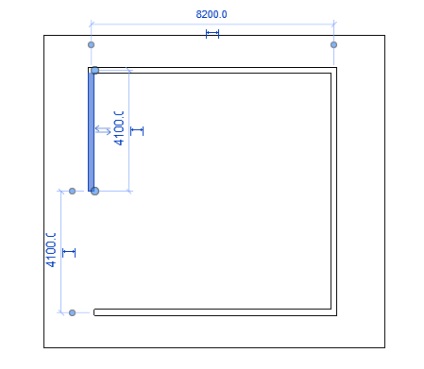
6. Візьміть інструмент Компонент в меню Конструкції
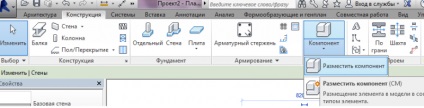
7. Відкрийте папку шафи і додайте на вигляд Базові шафи з бібліотеки.
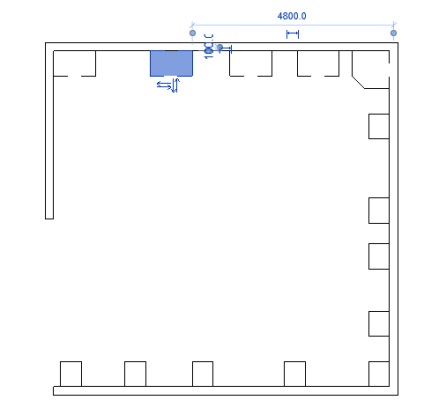
8. Відкрийте меню Вид - Фасад
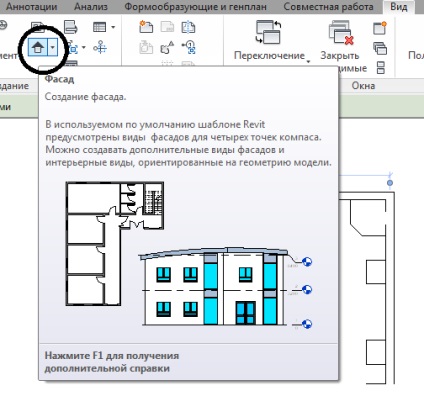
9. Помістіть мітку фасаду в центр приміщення з покажчиком вгору.
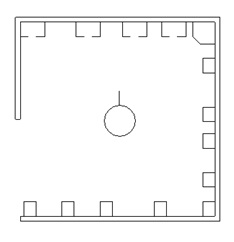
10. Зверніть увагу, що в диспетчері проектів з'явився новий фасад Відмітка 1 - а.
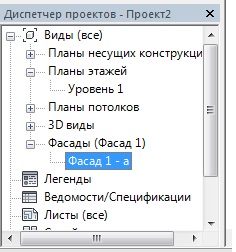
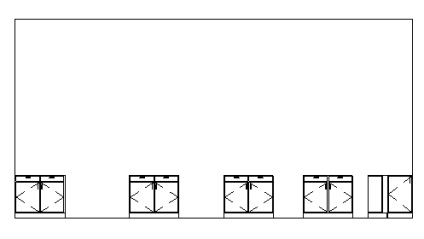
12. Збережіть отриманий файл
4. Види розрізів
1. У збереженому файлі переходимо на Рівень 1.
2. Видаліть мітку фасаду або видаліть окремо всі внутрішні фасадні види з Диспетчера проектів.
3. У меню Вид виберіть інструмент Розріз.
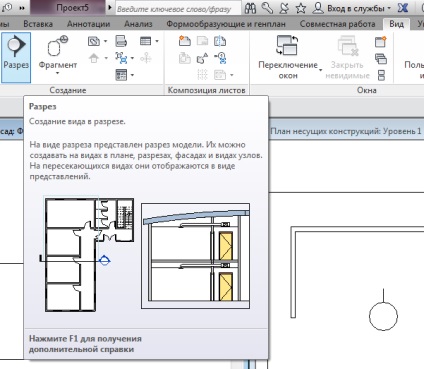
4. Помістіть мітку розрізу, клацнувши зліва, потім перетягнувши миша вправо і знову клацнувши. Постарайтеся, щоб лінія розрізу перетинала меблі.
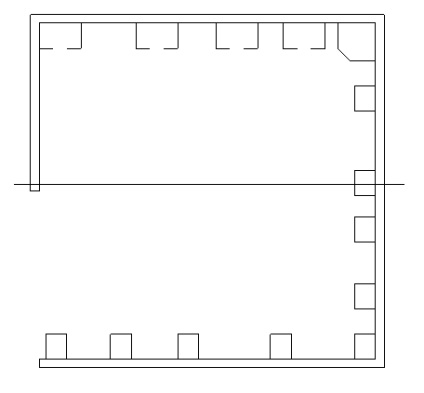
5. Двічі клацніть на стрілці або пунктирною лінії Мітки розрізу або на розрізі 1 в диспетчері проектів для переходу на новий вид. З'явиться Область підрізування виду. Налаштуйте її та видаліть з екрана.
6. Закрийте всі види крім Рівень 1 і Розріз 1.
7. За допомогою Вид => Мозаїчне розташування вікон зробіть на екрані два види.
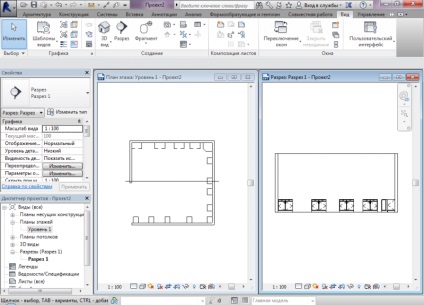
8. Збережіть файл під ім'ям Розріз
Інші цікаві матеріали
- Уроки Revit 03. 3D-види, креслярські види, легенди і специфікації в Revit

- Уроки Revit 15. Листи в Revit

- Уроки Revit 14. Відомості та специфікації в Revit
- Уроки Revit 13. Матеріали в Revit